Как удалить ufiler на виндовс 10 и где его найти в
Обновлено: 06.07.2024
Иногда пользователи обнаруживают на своём ПК программы спустя некоторое время. Этому способствуют другие приложения, которые автоматически устанавливаются на ваш компьютер дополнительное ПО в качестве рекламы. Мы попытаемся определить, что же это за программа под названием Ufiler, и действительно ли нужна она на вашем устройстве.
Что это за приложение Ufiler?
Компьютерная программа Ufiler не является популярной. Поэтому о ней мало кто слышал. Этот инструмент используется в качестве менеджера загрузки файлов. Тип программ загрузчиков устарел несколько лет назад, когда веб-браузеры научились поддерживать несколько загрузок и вытеснили подобные программы. Ими часто пользовались те, кому приходилось много скачивать из сети Интернет. А также управлять загрузкой, сортировать файлы и изменять их после загрузки.
Ufiler может быть использован для скачивания любых программ из Интернета. Поддерживает любые типы файлов, показывает описание популярных приложений. И способен распределять сетевой трафик между запущенными загрузками. Данная программа поддерживает скачивание торрент-файлов.
Любой тип загрузки можно приостановить или полностью остановить и удалить. Это значит, что у этой программы есть гибкие настройки для изменения интерфейса, режимов работы и прочее. Вопреки распространённому мнению не является вирусным ПО.
Нужна ли эта программа Ufiler на моём компьютере?
Большинство обычных браузеров не имеет функций ограничения по загрузкам. Хотя могут управлять скачиванием нескольких файлов. Во всех браузерах можно приостанавливать скачивание или удалять загрузку навсегда. Поэтому программа Ufiler нужна пользователям, которые часто скачивают из Интернета разные файлы по прямым ссылкам. В менеджере есть возможность докачивать файлы, если произошёл незапланированный разрыв соединения.
Или нужно просто продолжить загрузку через некоторое время. Этой функции в традиционных браузерах нет. Если эти возможности в Ufiler вам кажутся нужными, её можно оставить на ПК. В других случаях в ней нет никакой дополнительной пользы. Если вполне достаточно и браузера, программу можно удалить из компьютера без последствий.
Каким образом удалить Ufiler в Windows
Если вы решили, что эта программа вам не нужна, необходимо закрыть Ufiler, если она запущена в данный момент. Иначе при удалении могут возникать ошибки в связи с тем, что файлы приложения используются процессором.
Затем нужно сделать следующее:
-
Нажмите на клавиши WIN+R и введите в пустой строке команду CONTROL ;
Программа будет удалена со всеми её компонентами и записями в реестре. На всякий случай рекомендуется почистить реестр Windows и удалить прочие ненужные программы на своём компьютере. Особенно в том случае, если ПК работает медленно, нестабильно и со сбоями. Очистка поможет освободить место на жёстком диске. И ускорить работу других программ. Вместо приложения Ufiler можно использовать торрент клиенты для загрузки больших файлов. Неплохими инструментами для этого являются uTorrent и MediaGet.
Способ ускорить ПК с Windows
Если у вас возникли подозрения в том, что программа Ufiler могла привести к медленной работе ПК, то скорее всего дело не только в ней. Подобное приложение вряд ли может быть причиной нестабильной работы компьютера. Следует проверить список программ, которые запускаются вместе с системой. А также произвести чистку ПК от ненужных процессов, статических файлов и программ. Чтобы проверить список автозапуска, нажмите вместе CTRL+SHIFT+ESC .
Дальнейший порядок действий:
- В новом окне нужно перейти на вкладку « Автозагрузка » и исследовать список, который перед вами появится.
- В столбце « Состояние » находится статус программы.
- Если установлен « Включено », значит программа работает в фоновом режиме.
- Для неважных программ лучше отключить возможность такой работы, чтобы освободить оперативную память и не нагружать процессор ПК.
- Выберите программу в списке и внизу окна нажмите на кнопку « Отключить ».
Чтобы очистить локальные диски от мусора, необходимо нажать WIN+E и выбрать нужный диск ПКМ. А в окне с его параметрами выбрать кнопку «Очистить диск». В автоматическом режиме будет проведена проверка ненужных файлов. И система удалит их без подтверждения.
Видео-инструкция
Узнать, что же это за такая программа, которая называется Ufiler, и на самом ли деле она нужна — вы сможете уже определить самостоятельно. В видео посмотрите, какие ещё ПО лишние на ПК.
для операционной системы Windows 7, 8, 10, выполняющая функции менеджера загрузок и файлов. Приложение позволяет загружать файлы любых форматов и скачивать контент с torrent-трекеров. Программа переведена на русский язык, отличается простым и понятным интерфейсом.
Если вы все таки решили удалить программу Ufiler с вашего ПК или ноутбука с ОС Windows. расскажем как это сделать.
Как удалить Ufiler
Чтобы удалить Ufiler необходимо закрыть приложение. Иначе во время деинсталляции могут возникнуть проблемы. Затем потребуется выполнить следующие действия:
- клавиши «WIN» + «R» и ввести в командной строке «Control»;
- в пункте «Программы и компоненты» найти Ufiler;
- кнопка «Удалить» и подтвердить свой выбор;
- удалятся все компоненты и записи из реестра.



Чтобы выполнить дополнительную очистку реестра воспользуйтесь специальной программой:
- CCleaner,
- Advanced System Care Free,
- и др.
Удаление Ufiler с компьютера с ОС Windows 10





Затем запустить CCleaner.


uFiler — пока малоизвестная, и потому вызывающая подозрения программа. Тем не менее пользователи, установившие ее, уверенно заявляют: сработана она добротно, безопасна и свои функции выполняет.
Удалить Ufiler с ПК можно, воспользовавшись деинсталлятором. Вы можете воспользоваться:
- REVO Uninstaller;
- Ashampoo Uninstaller;
- Advanced Uninstaller PRO.
3 комментарии для “ Как удалить uFiler на ПК ”
ну не знаю про неоходимость закрыть приложение, у меня быстро всё удалилось, на всякий случай чистанул
а что делать если ты все удалил все файлы но скачивать не можешь игры я уже пробовал скачать саму програму но игнор файла
Есть, конечно, ретроманы, которые, выбрав программу один раз, пользуются ею десятилетия. Однако большинство все же не прочь попробовать что-то новое. Это позволяет найти максимально удобный вариант, который при этом отвечал бы всем современным требованиям. Предлагаем обратить внимание и скачать uFiler на ПК.
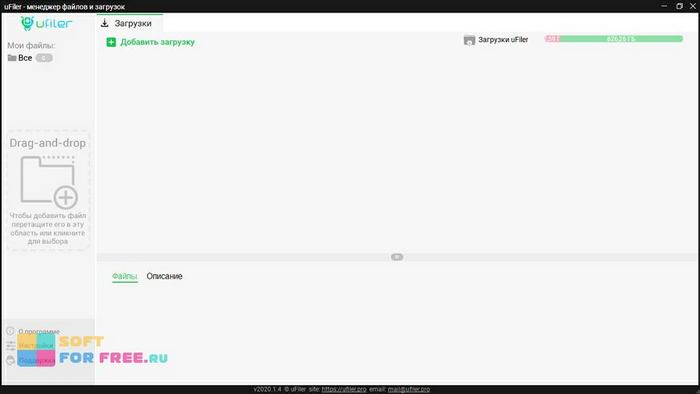
Не удивительно, что новые программы-загрузчики появляются регулярно. И многие из них действительно удачные. Например, Ufiler для компьютера и ноутбука с ОС Windows 7 / 8 / 10. Это отличный современный менеджер загрузки, который позволяет быстро и безопасно скачать файлы на ваш компьютер. С минимальными телодвижениями с вашей стороны.
С помощью программы юФайлер вы сможете загружать сразу большое количество файлов. И делать это максимально комфортно. Удобно, особенно в случае, если вы вознамерились скачать всю аудиотеку любимого исполнителя или большое количество модификаций для игры.
Главным достоинством юФайлер можно назвать то, что каждая закачка идет автономно от остальных. И неважно, 3 их или 103. Таким образом для каждого файла устанавливается максимальная возможная скорость загрузки. А разные сервисы часто выдают разную скорость, так что функция актуальна.
Технология многопоточной закачки позволяет не опасаться скачков скорости и дисконнекта. Вы можете быть уверены, даже если загрузка будет прервана, файлы будут в сохранности и вы в любой момент после налаживания связи сможете вновь запустить закачку. Прямо с места обрыва.
Благодаря использованию этой технологии, вы также можете управлять закачками самостоятельно. Загрузку файлов можно отменять, приостанавливать на время и запускать заново.
Все скачанные файлы сохраняются в папке, которую вы укажите. А также данные о них хранятся в базе программы, которая позволяет сортировать их по ряду признаков. Это позволяет легко найти нужный файл или группу файлов.
Ufiler для ПК имеет хорошую, гибкую систему настроек. Это очень помогает в работе, так как вы можете настроить программу так, как удобно вам. Вы сможете выбрать папку для загрузки файлов самостоятельно, назначить юФайлер клиентом для скачивания по умолчанию, настроить автозапуск программы при включении ПК, возможность сворачивать менеджер загрузки в трей.
Функционал
Скачайте Ufiler для ПК и он порадует достаточным для основных целей функционалом. Да, дополнительных возможностей у него нет. Однако программы-гибриды, как правило, не такие качественные. Если хотите совершать много действий, просто установите несколько программ. А здесь только самое необходимое:
- загрузка торрент-файлов;
- закачка файлов с сайтов напрямую;
- максимально простое управление загрузками (как одной, так и несколькими сразу или даже всеми);
- файлы можно сортировать по заданным параметрам и выделять нужные;
- технология многопоточной загрузки;
- очень простая система настройки;
- скорость загрузки выставляется максимально для каждого файла;
- отображение информации при загрузке: прогресс (в %), сколько времени осталось, сколько скачано, скорость закачки.
При этом программа не требовательна к ресурсам системы и позволяет продолжать работать в привычном режиме, без зависаний и тормозов.

Системные требования
- Операционная система: Windows 7, 8, 10
- Процессор: 1.6 GHz
- Оперативная память: 2 GB
- Видеокарта: TI or NVidia card w/ 512 MB RAM
- Звуковая карта: совместимое с DirectX® 9.0с
- Свободное место на жестком диске: 10 Гб
Как установить uFiler на компьютер
Чтобы установить uFiler на ПК или ноутбук с ОС Windows 7, 8, 10 вам не потребуется особых знаний. Разработчики сделали всё максимально просто.
Далее принять лицензионное соглашение.
И тут же вы можете назначить путь сохранения загрузок и путь для сохранения настроек программы uFiler.

Интерфейс
Интерфейс uFiler удобный и простой. Тут всего 4 закладки.
- запускать при старте Windows;
- автоматически устанавливать обновления uFiler;
- закрыть в трей;
- свернуть в трей;
- клиент по умолчанию для торрент файлов;
- клиент по умолчанию для ufile файлов.

Что можно здесь сделать:
- изменить папку для скачивания файлов,
- ограничить скорость раздачи и загрузки.


Как удалить uFiler с компьютера полностью

Найдите в списке программу и кликните правой кнопкой мыши.


И окончательно удаляйте uFiler со своего компьютера.

Затем можно почистить реестр любой подобной программой, например, CCleaner.
Похожие программы
Заключение
Мы проверяем программы, но не можем гарантировать абсолютную безопасность скачиваемых файлов. Файлы скачиваются с официальных источников. Если вы сомневаетесь, проверьте с помощью программ антивирусов (ссылки на скачивание ведут на официальные сайты).
Комментарии “uFiler”
на ноут стала даже юбар на всякий случай поставил
чтоб uFiler поддерживал))
теперь у меня всё!
отлично! на винду 10 норм
удалил uFiler быстро с ноута 10-ки
совсем без проблем
даже чистить не стал
теперь думаю а зачем)))))))))))))))))))))
ufile.exe это исполняемый файл, который является частью UFile 2013 Программа, разработанная Thomson Reuters, Программное обеспечение обычно о 66.32 MB по размеру.
Расширение .exe имени файла отображает исполняемый файл. В некоторых случаях исполняемые файлы могут повредить ваш компьютер. Пожалуйста, прочитайте следующее, чтобы решить для себя, является ли ufile.exe Файл на вашем компьютере - это вирус или троянский конь, который вы должны удалить, или это действительный файл операционной системы Windows или надежное приложение.

Ufile.exe безопасный или это вирус или вредоносная программа?
Первое, что поможет вам определить, является ли тот или иной файл законным процессом Windows или вирусом, это местоположение самого исполняемого файла. Например, такой процесс, как ufile.exe, должен запускаться из C: \ Programs \ Decrap.exe, а не в другом месте.
Для подтверждения откройте диспетчер задач, выберите «Просмотр» -> «Выбрать столбцы» и выберите «Имя пути к изображению», чтобы добавить столбец местоположения в диспетчер задач. Если вы обнаружите здесь подозрительный каталог, возможно, стоит дополнительно изучить этот процесс.
Еще один инструмент, который иногда может помочь вам обнаружить плохие процессы, - это Microsoft Process Explorer. Запустите программу (не требует установки) и активируйте «Проверить легенды» в разделе «Параметры». Теперь перейдите в View -> Select Columns и добавьте «Verified Signer» в качестве одного из столбцов.
Если статус процесса «Проверенная подписывающая сторона» указан как «Невозможно проверить», вам следует взглянуть на процесс. Не все хорошие процессы Windows имеют метку проверенной подписи, но ни один из плохих.
Самые важные факты о ufile.exe:
Если у вас возникли какие-либо трудности с этим исполняемым файлом, вы должны определить, заслуживает ли он доверия, прежде чем удалять файл ufile.exe. Для этого найдите этот процесс в диспетчере задач.
Найдите его местоположение (оно должно быть в C: \ Program Files \ UFile 2013 \) и сравните размер и т. Д. С приведенными выше фактами.
Кроме того, функциональность вируса может сама влиять на удаление файла ufile.exe. В этом случае вы должны включить Безопасный режим с поддержкой сети - безопасная среда, которая отключает большинство процессов и загружает только самые необходимые службы и драйверы. Когда вы можете запустить программу безопасности и полный анализ системы.
Могу ли я удалить или удалить файл ufile.exe?
Не следует удалять безопасный исполняемый файл без уважительной причины, так как это может повлиять на производительность любых связанных программ, использующих этот файл. Не забывайте регулярно обновлять программное обеспечение и программы, чтобы избежать будущих проблем, вызванных поврежденными файлами. Что касается проблем с функциональностью программного обеспечения, проверяйте обновления драйверов и программного обеспечения чаще, чтобы избежать или вообще не возникало таких проблем.
Согласно различным источникам онлайн, 4% людей удаляют этот файл, поэтому он может быть безвредным, но рекомендуется проверить надежность этого исполняемого файла самостоятельно, чтобы определить, является ли он безопасным или вирусом. Лучшая диагностика для этих подозрительных файлов - полный системный анализ с Reimage, Если файл классифицируется как вредоносный, эти приложения также удалят ufile.exe и избавятся от связанных вредоносных программ.
Однако, если это не вирус и вам нужно удалить файл ufile.exe, вы можете удалить UFile 2013 со своего компьютера, используя его деинсталлятор, который должен находиться по адресу: MsiExec.exe / X . Если вы не можете найти его деинсталлятор, то вам может понадобиться удалить UFile 2013, чтобы полностью удалить ufile.exe. Вы можете использовать функцию «Установка и удаление программ» на панели управления Windows.
- 1. в Меню Пуск (для Windows 8 щелкните правой кнопкой мыши в нижнем левом углу экрана), нажмите Панель управления, а затем под Программы:
o Windows Vista / 7 / 8.1 / 10: нажмите Удаление программы.
o Windows XP: нажмите Установка и удаление программ.
- 2. Когда вы найдете программу UFile 2013щелкните по нему, а затем:
o Windows Vista / 7 / 8.1 / 10: нажмите Удалить.
o Windows XP: нажмите Удалить or Изменить / Удалить вкладка (справа от программы).
- 3. Следуйте инструкциям по удалению UFile 2013.
Наиболее распространенные ошибки ufile.exe, которые могут возникнуть:
• «Ошибка приложения ufile.exe».
• «Ошибка ufile.exe».
• «ufile.exe столкнулся с проблемой и должен быть закрыт. Приносим извинения за неудобства».
• «ufile.exe не является допустимым приложением Win32».
• «ufile.exe не запущен».
• «ufile.exe не найден».
• «Не удается найти ufile.exe».
• «Ошибка запуска программы: ufile.exe».
• «Неверный путь к приложению: ufile.exe.»
Аккуратный и опрятный компьютер - это один из лучших способов избежать проблем с UFile 2013. Это означает выполнение сканирования на наличие вредоносных программ, очистку жесткого диска cleanmgr и ПФС / SCANNOWудаление ненужных программ, мониторинг любых автозапускаемых программ (с помощью msconfig) и включение автоматических обновлений Windows. Не забывайте всегда делать регулярные резервные копии или хотя бы определять точки восстановления.
Если у вас возникла более серьезная проблема, постарайтесь запомнить последнее, что вы сделали, или последнее, что вы установили перед проблемой. Использовать resmon Команда для определения процессов, вызывающих вашу проблему. Даже в случае серьезных проблем вместо переустановки Windows вы должны попытаться восстановить вашу установку или, в случае Windows 8, выполнив команду DISM.exe / Online / Очистка-изображение / Восстановить здоровье, Это позволяет восстановить операционную систему без потери данных.
Чтобы помочь вам проанализировать процесс ufile.exe на вашем компьютере, вам могут пригодиться следующие программы: Менеджер задач безопасности отображает все запущенные задачи Windows, включая встроенные скрытые процессы, такие как мониторинг клавиатуры и браузера или записи автозапуска. Единый рейтинг риска безопасности указывает на вероятность того, что это шпионское ПО, вредоносное ПО или потенциальный троянский конь. Это антивирус обнаруживает и удаляет со своего жесткого диска шпионское и рекламное ПО, трояны, кейлоггеры, вредоносное ПО и трекеры.
Обновлено ноябрь 2021 г .:
Мы рекомендуем вам попробовать это новое программное обеспечение, которое исправляет компьютерные ошибки, защищает их от вредоносных программ и оптимизирует производительность вашего ПК. Этот новый инструмент исправляет широкий спектр компьютерных ошибок, защищает от таких вещей, как потеря файлов, вредоносное ПО и сбои оборудования.

(опциональное предложение для Reimage - Cайт | Лицензионное соглашение | Политика конфиденциальности | Удалить)
Читайте также:

